利用图层模式把普通美女照片变成下雨效果 PS人像后期教程
爱尚学 人气:0PS人像后期教程:利用图层模式的简单操作把普通美女照片变成阴暗的下雨效果
效果图:

素材图:

打开素材0
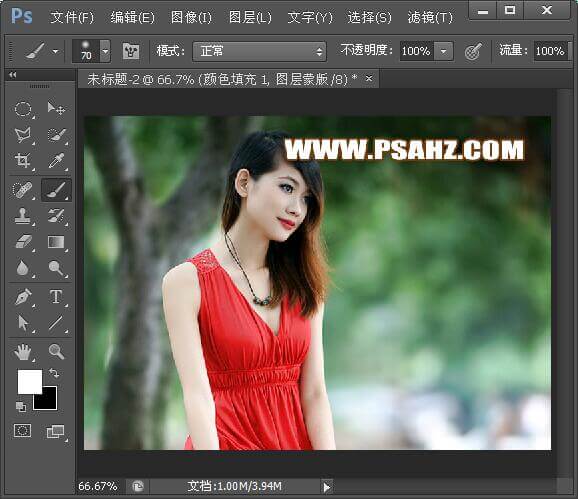
添加颜色填充,深蓝色,图层模式改为柔光,并在蒙版区用黑色画笔将人物擦出
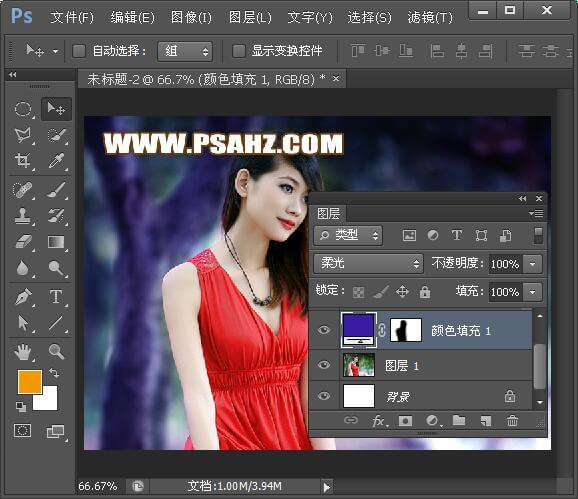
ctrl+shift+alt+e盖印图层,图层模式改为柔光
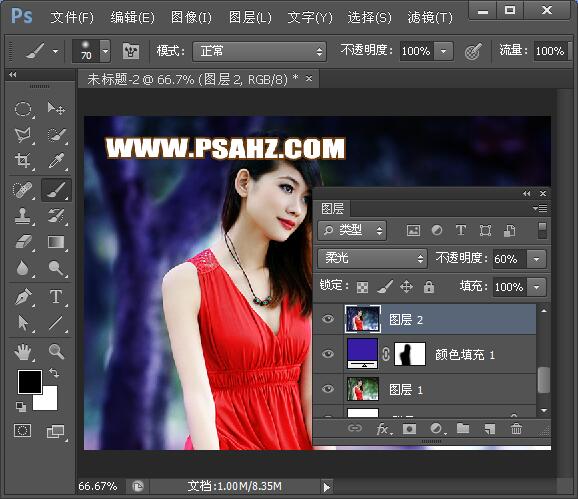
ctrl+j复制图层模式改为滤色

添加加温照片滤镜
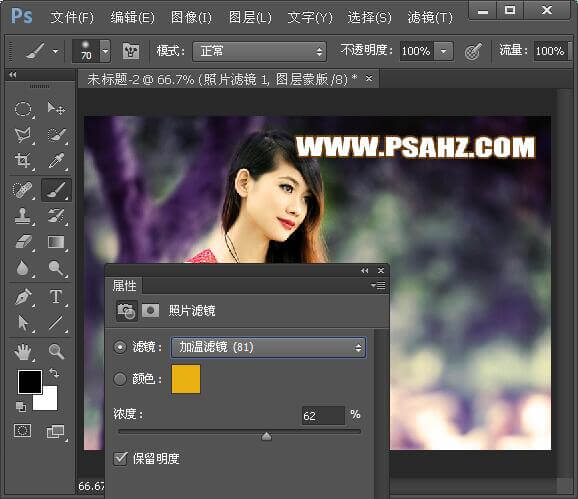
新建一层填充黑色,执行滤镜-杂色-添加杂色,数量75%
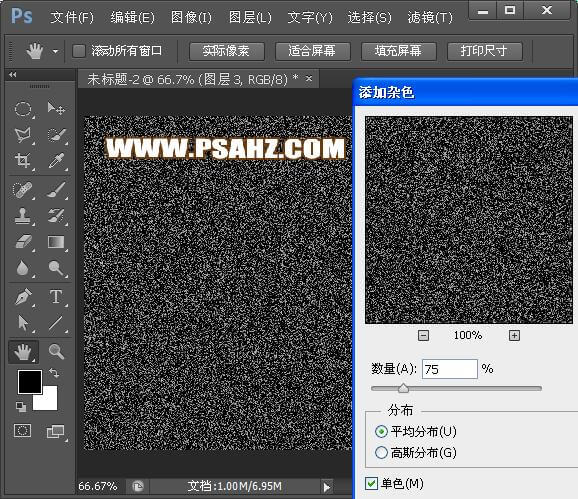
执行滤镜-模糊-高斯模糊,半径0.5像素
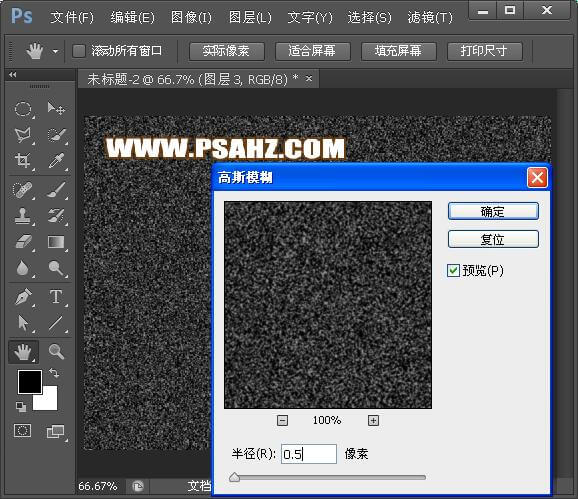
执行滤镜-模糊-动感模糊,角度80度,距离40像素
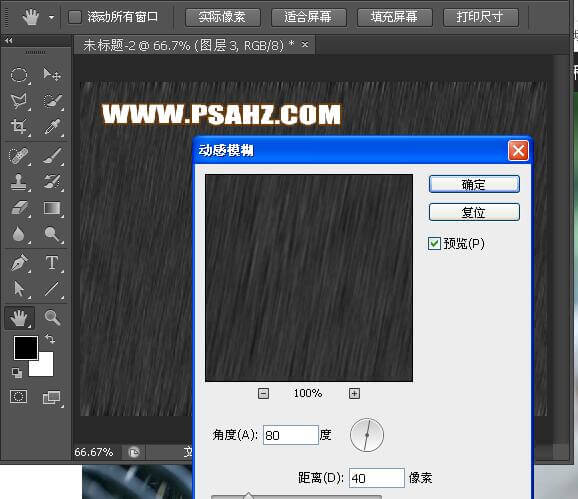
ctrl+l调出色阶调出最佳效果
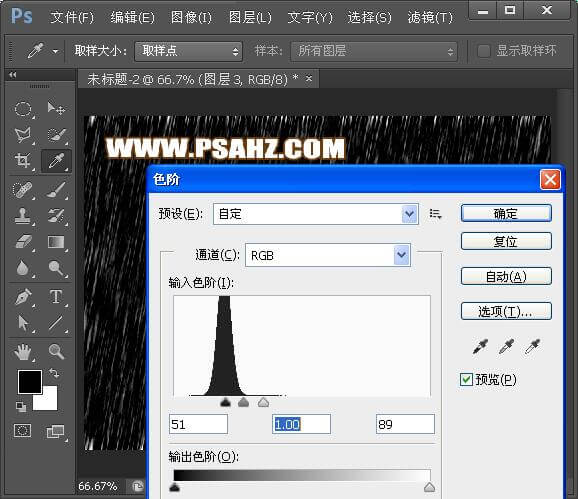
图层模式改为滤色,不透明度为61%
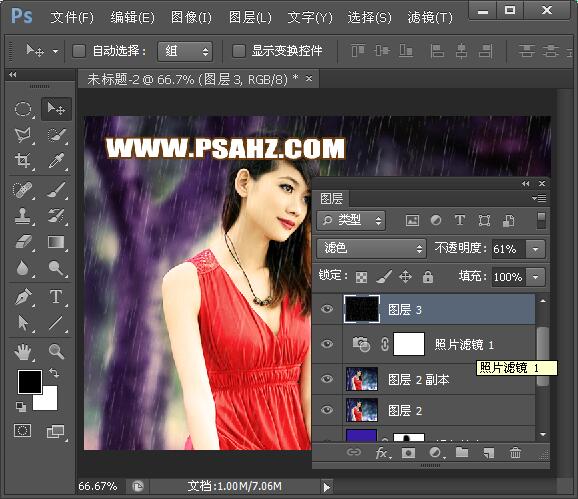
ctrl+shift+alt+e盖印图层,图层模式改为正片叠底,不透明度71%,在蒙版区用黑色画笔将人物皮肤擦出,并在裙子上擦出明暗效果
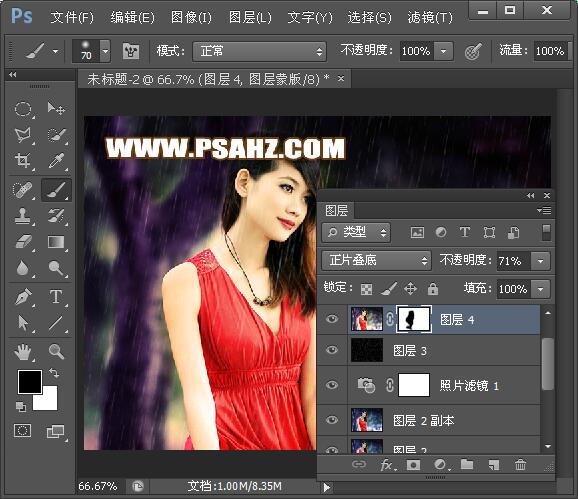
最后效果图完成

加载全部内容